Windows PCでリモートデスクトップ接続を行ったときに、接続元PC(クライアント)と接続先PC(サーバー)間でファイルコピーを行うための設定です。
リモートデスクトップ接続時にクリップボード共有をオンにする
設定という大げさなものではないです。
リモートデスクトップ接続するときに画像のような表示が出るので、『オプションの表示』をクリックします。
『ローカルリソース』タブをクリックし、『ローカルデバイスとリソース』の項目にある『クリップボード(L)』にチェックを入れるだけです。
これでパソコン間でファイルコピーができるようになります。
コピーできるファイルサイズに制限があるようです。
2GBとか4GBとか噂されてるみたいですが、実際に検証してみて追記していこうと思います。




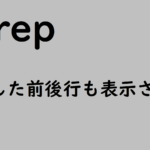
コメント